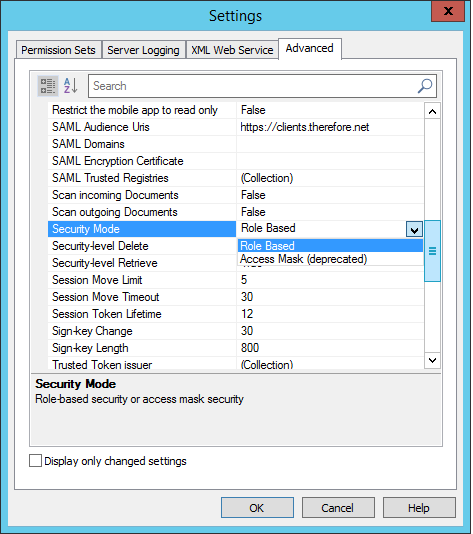|
Creazione di un nuovo ruolo |
Scroll |
Come si crea un nuovo ruolo in Therefore™?
1.Aprire il nodo Accesso in Therefore™ Solution Designer e fare clic con il pulsante destro del mouse sul nodo Ruoli.
2.Selezionare Nuovo ruolo dal menu di scelta rapida.
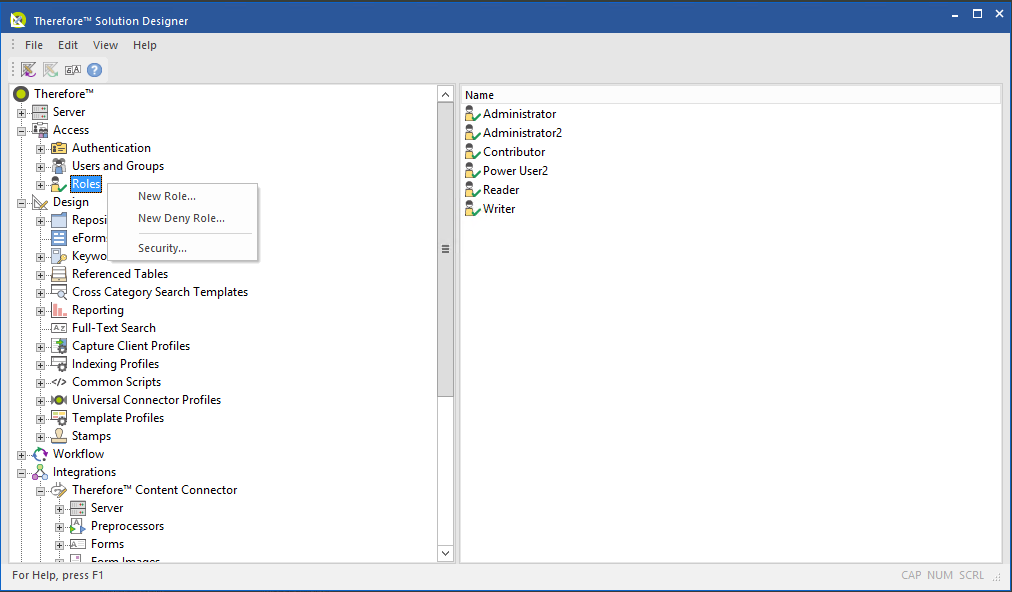
3.Nella finestra di dialogo Definizione ruolo, compilare i campi immettendo le informazioni richieste per il nuovo ruolo, quindi impostare le autorizzazioni utilizzando l'elenco di caselle di controllo.
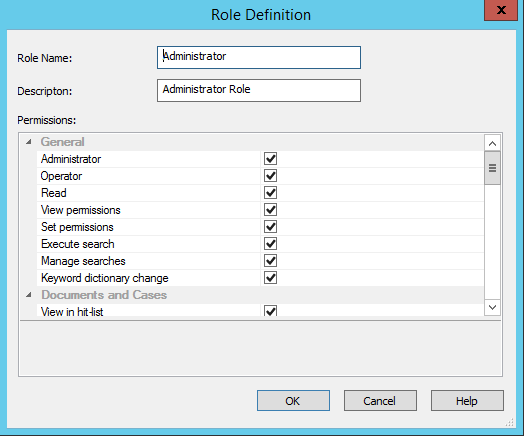
4.In Therefore™ Navigator, fare clic con il pulsante destro del mouse su un file per visualizzarne le impostazioni di sicurezza.
|
Nota: è possibile verificare queste impostazioni anche su un oggetto in Therefore™ Solution Designer. |
5.Per assegnare i ruoli è sufficiente fare clic sul pulsante Aggiungi dell'utente o del gruppo selezionato.
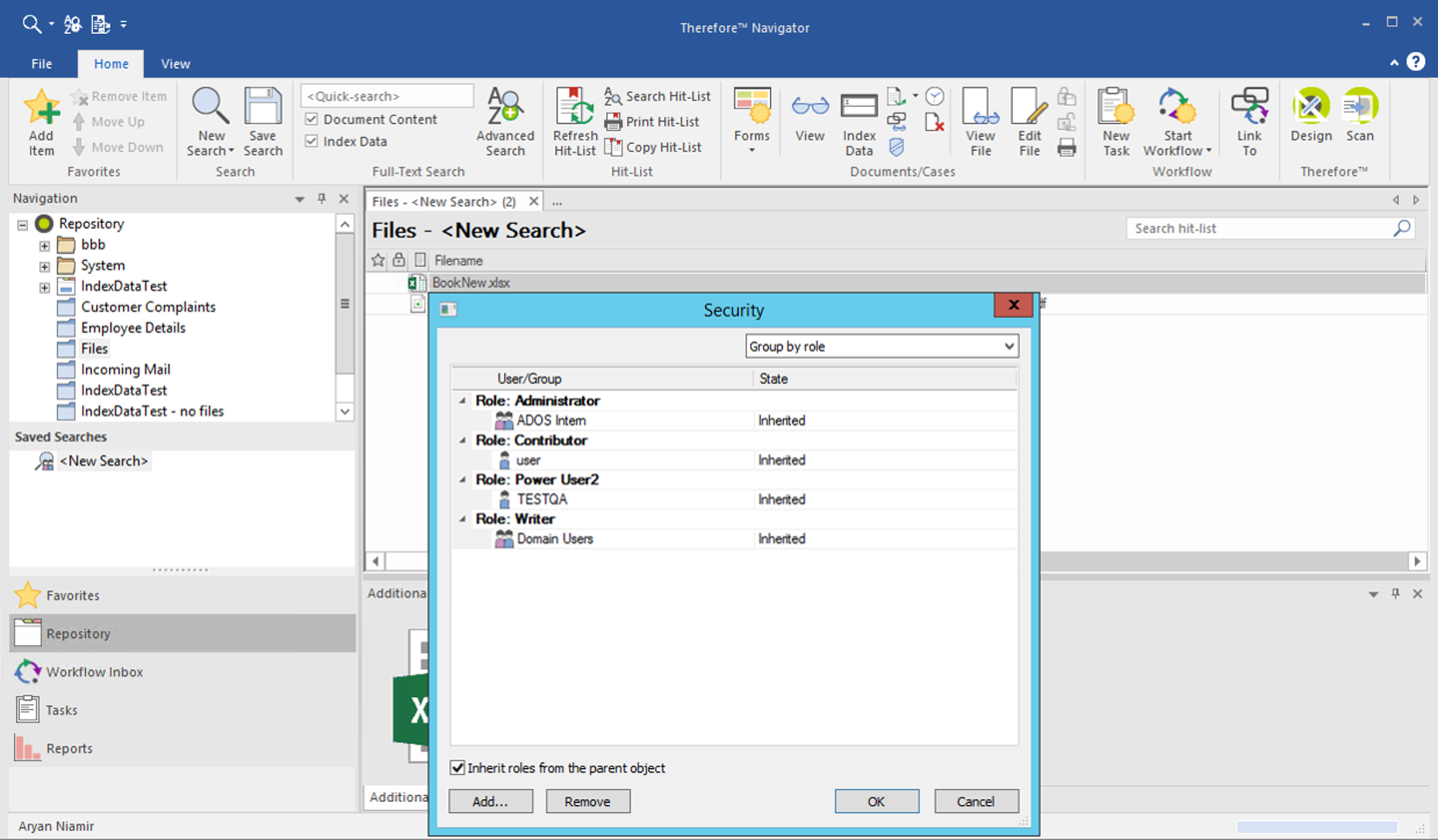
|
Nota: prima di poter utilizzare questa funzione, è necessario configurare il controllo degli accessi basato sui ruoli nelle impostazioni avanzate di Therefore™, nella scheda Sicurezza. Nel menu a discesa posto presso l'opzione Modalità sicurezza, selezionare Basata sui ruoli.
|